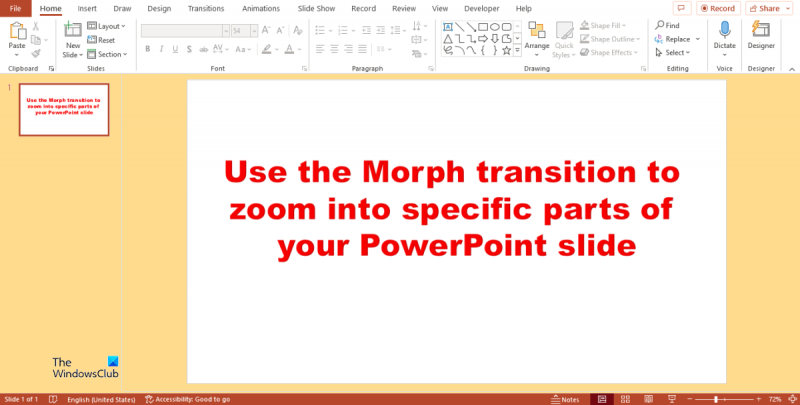Морф је нова транзиција у ПоверПоинт-у која ствара флуидно, реалистично кретање претварањем статичког садржаја у графику кретања.
Да бисте користили Морпх, прво изаберите слајд или слајдове на које желите да додате прелаз. Затим кликните на Транситионс картица на траци. У Транситионс групи, кликните на Морпх опција.
Када изаберете прелаз Морпх, можете га додатно прилагодити кликом на Опције ефеката падајућа стрелица. Одавде можете да изаберете тип покрета који желите да примените на свој садржај.
Морф је одличан начин да додате мало професионалног сјаја вашим ПоверПоинт презентацијама. Коришћењем транзиције Морпх можете креирати флуидан, реалистичан покрет који ће привући вашу публику и учинити ваш садржај динамичнијим.
Функција преобликовања у Мицрософт ПоверПоинт-у омогућава корисницима да анимирају глатко кретање са једног слајда на други. Корисници могу да користе функцију Трансформ да анимирају, прелазе и померају објекте као што су текст, облици, слике, СмартАрт и ВордАрт графике на слајдовима презентације. Када су у питању графикони, они се не могу трансформисати.

Како омогућити и користити транзицију трансформације у ПоверПоинт-у
Пратите ове кораке да бисте научили како да користите анимацију Трансформ за зумирање одређених делова ПоверПоинт слајда:
- Покрените ПоверПоинт.
- Промените слајд у празан.
- Уметните слику у слајд.
- Кликните десним тастером миша на слајд и изаберите Дуплирај.
- Умањите други слајд.
- Затим покушајте да увећате слику превлачењем тачака на слајду.
- Кликните десним тастером миша на други слајд и изаберите Дуплицирај. Урадите исто за трећи слајд.
- Сада дуплирајте оригинални слајд и ставите га на крај.
- Кликните на први слајд, а затим притисните тастер Схифт да бисте изабрали остале слајдове испод.
- Сада зумирајте слајд на 80%.
- Кликните на други слајд, а затим притисните и држите тастер Схифт да бисте изабрали остатак слајдова испод.
- Кликните на картицу Транситион и изаберите Трансформ.
- Кликните на картицу Слидесхов, а затим кликните на дугме Од почетка.
- Кликните на слајд да бисте репродуковали прелаз.
- Притисните дугме Есц да бисте изашли из пројекције слајдова.
лансирање Упориште .
Промените изглед слајда на празан.
Уметните слику.
Сада ћемо дуплирати слајд.
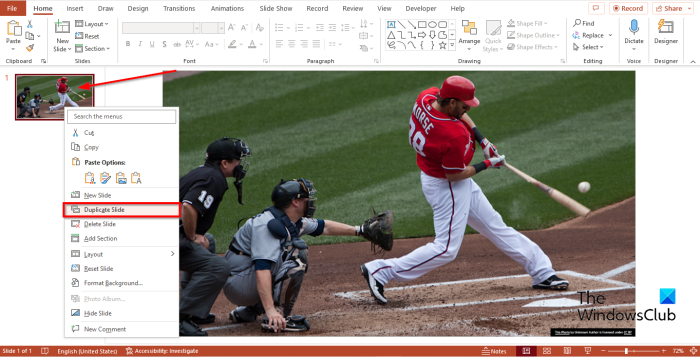
проверите кмс сервер
Кликните десним тастером миша на слајд и изаберите Дупликат из контекстног менија.
Слика на слајду ће бити дуплирана.
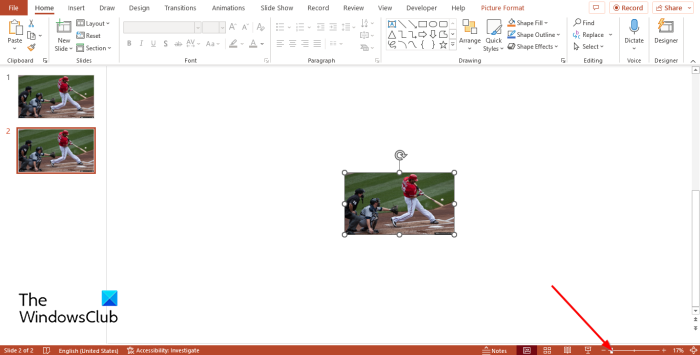
Сада умањите други слајд кликом Цтрл дугме и померањем дугмета миша надоле или кликом на дугме Смањење на траци за зумирање у доњем десном углу ПоверПоинт интерфејса.
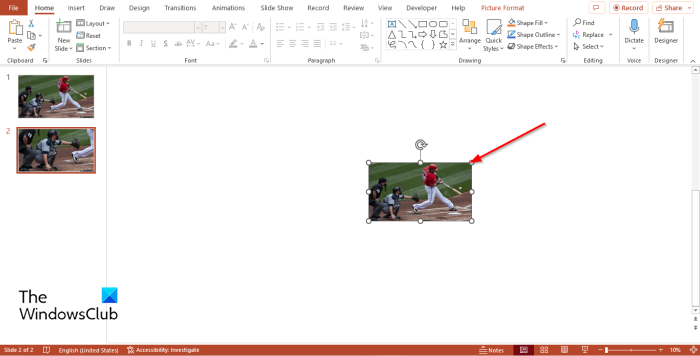
Затим покушајте да увећате слику превлачењем тачака на слајду. Приметићете квадрат на слици док је превлачите. Овај квадрат показује где ће слика бити увећана.
Сада кликните десним тастером миша на други слајд и изаберите Дупликат .
Следите исти поступак као и претходни.
Сада кликните десним тастером миша на трећи слајд и изаберите Дупликат .
Следите исти поступак као и претходни.
Сада дуплирајте оригинални слајд, а затим га поставите на крај превлачењем слајда до краја.
Кликните на први слајд, а затим притисните тастер Схифт да бисте изабрали остатак слајдова испод; сада повећајте слајд на 80% .
Кликните на други слајд, а затим притисните и држите Смена да бисте изабрали друге испод.
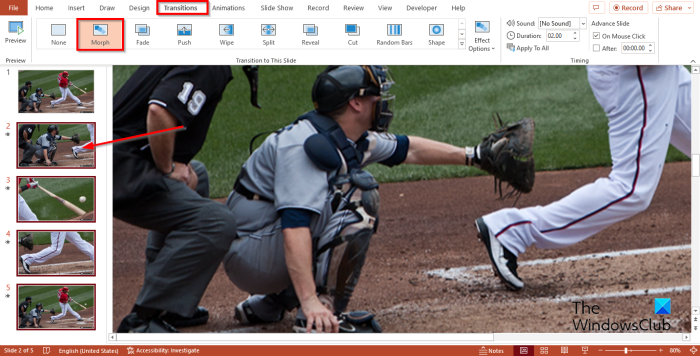
Затим кликните Прелаз картицу и изаберите претворити се у из галерије.
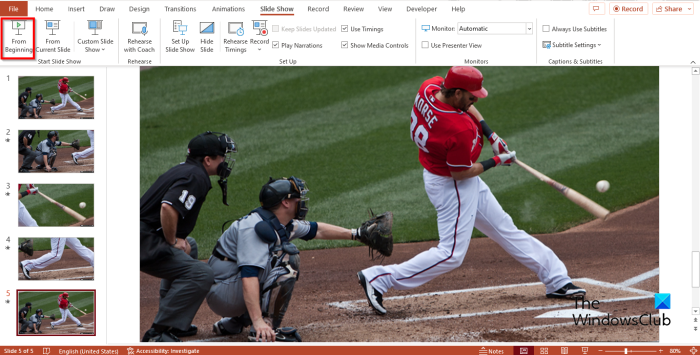
Притисните Слиде схов картицу, а затим кликните Прво дугме.
Појавиће се у прозору пројекције слајдова.
Да бисте репродуковали прелаз, кликните на слајд.
клик излаз дугме да бисте изашли из пројекције слајдова.
Како правите морф прелазе?
Да бисте претворили стране у ПоверПоинт-у, следите ове кораке.
- Кликните на други слајд.
- Идите на картицу „Транзиција“ и изаберите „Трансформирај“ у галерији.
- Кликните на дугме Преглед да бисте репродуковали преобликовање.
Које су 3 врсте прелаза у ПоверПоинт-у?
Прелази су ефекти анимације који се јављају када прелазите са једног слајда на други током презентације. Постоје три типа прелаза у Мицрософт ПоверПоинт-у, а то су суптилни, спектакуларни и динамички.
ЧИТАТИ : Како додати звучне ефекте прелазу у ПоверПоинт-у
Који су примери прелаза слајдова?
Постоји неколико типова прелаза у Мицрософт ПоверПоинт-у које можете поставити између слајдова да бисте дали цоол ефекат док прелазите са једног слајда на други, неки од ових примера су Бок, Фаде. Пусх, Схапе, Морпх, Сплит и још много тога.
ЧИТАТИ : Како претворити један облик у други у ПоверПоинт-у
не могу приложити датотеке у Оутлоок-у
Надамо се да разумете како да користите прелаз Трансформ да бисте увећали одређене делове ПоверПоинт слајда.